- Autor Abigail Brown [email protected].
- Public 2023-12-17 06:57.
- Ostatnio zmodyfikowany 2025-01-24 12:20.
Co warto wiedzieć
- Aby wygenerować raport, naciśnij Win+ K i wybierz Windows PowerShell (Admin)> Tak.
- Enter powercfg /batteryreport /output "C:\battery-report.html" do PowerShell i naciśnij Enter.
- Zanotuj ścieżkę do wygenerowanego raportu o stanie baterii. Otwórz raport w przeglądarce internetowej.
W tym artykule wyjaśniono, jak wygenerować raport dotyczący baterii w systemie Windows 10. Raport zawiera informacje o ogólnym stanie baterii, ostatnim użyciu, historii użytkowania i innych statystykach.
Jak wygenerować raport o stanie baterii w systemie Windows 10
Bateria w laptopie lub tablecie z systemem Windows 10 jest jednym z najbardziej krytycznych elementów sprzętu. Z biegiem czasu żywotność baterii ulega skróceniu, a jej zdolność do utrzymywania ładunku maleje. Jeśli podejrzewasz, że wydajność baterii spada zbyt szybko, użyj wbudowanej funkcji, aby utworzyć raport dotyczący baterii. Raport jest zapisywany jako plik HTML, który przeglądasz w przeglądarce internetowej i zawiera dane o Twoim systemie, wszystkich zainstalowanych bateriach, zużyciu, historii pojemności i szacowanym czasie pracy baterii.
-
Naciśnij Win+ X, a następnie wybierz Windows PowerShell (administrator) i wybierzTak , gdy pojawi się okno Kontrola konta użytkownika.

Image -
Wprowadź powercfg /batteryreport /output "C:\battery-report.html" do PowerShell, a następnie naciśnij Enter.
-
Po uruchomieniu polecenia raportu o stanie baterii zobaczysz komunikat w PowerShell z lokalizacją, w której został zapisany.

Image - Otwórz raport w przeglądarce internetowej. Użyj Eksploratora Windows, aby uzyskać dostęp do lokalizacji raportu.
Sprawdź stan baterii w systemie Windows 10
Po wygenerowaniu i otwarciu raportu o stanie baterii nadszedł czas, aby przejść przez każdą sekcję, aby uzyskać wyraźniejszy obraz wydajności baterii i szacowanej żywotności.
Pierwsza sekcja, bezpośrednio pod Raportem o stanie baterii, zawiera niektóre podstawowe informacje o systemie, takie jak nazwa komputera, wersja systemu BIOS, kompilacja systemu operacyjnego i data utworzenia raportu.
Druga sekcja, poniżej Zainstalowane baterie, zawiera kluczowe informacje o bateriach laptopa lub tabletu, takie jak nazwa, producent, numer seryjny, skład chemiczny i pojemność.
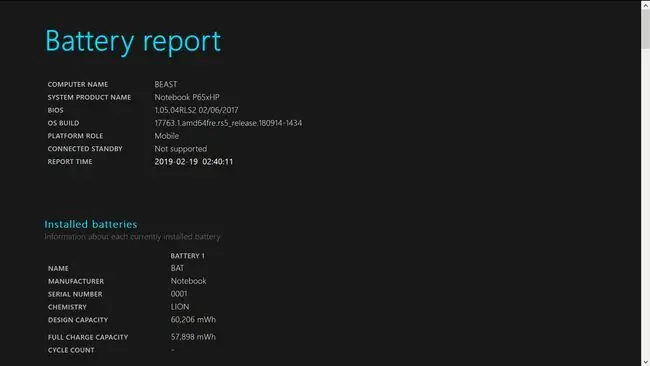
Ostatnie użycie
Ta sekcja zawiera szczegółowy przegląd tego, kiedy urządzenie było zasilane z baterii lub podłączone do zasilania sieciowego. Ostatnie użycie obejmuje stany zasilania urządzenia przez trzy dni i obejmuje czas rozpoczęcia, stan (aktywny/zawieszony), źródło (akumulator/AC) i pozostałą pojemność.
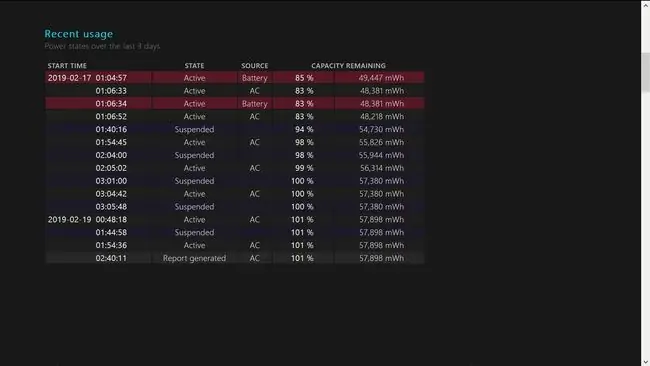
Wykorzystanie baterii
Ten obszar zawiera listę rozładowań baterii w ciągu ostatnich trzech dni przed wygenerowaniem raportu. Jeśli Twój system działał przez dłuższy czas na samej baterii, ta sekcja podzieliłaby go według czasu rozpoczęcia lub czasu trwania, a także zużycia energii.
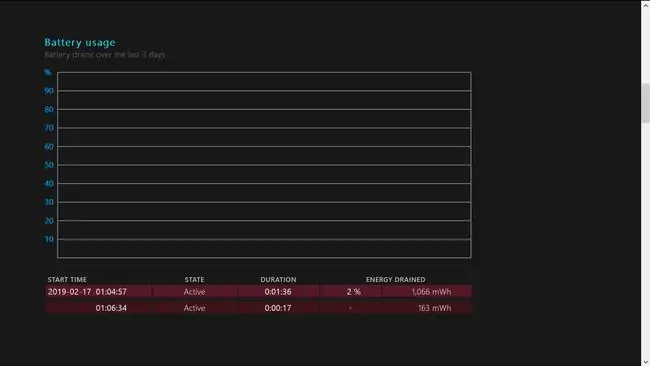
Historia użytkowania
W tej sekcji zobaczysz pełną historię (w tym czas trwania) każdego, kiedy urządzenie było zasilane z baterii lub z sieci. Przeglądanie historii użytkowania to świetny sposób, aby sprawdzić, jak często i jak długo urządzenie jest zasilane z baterii.
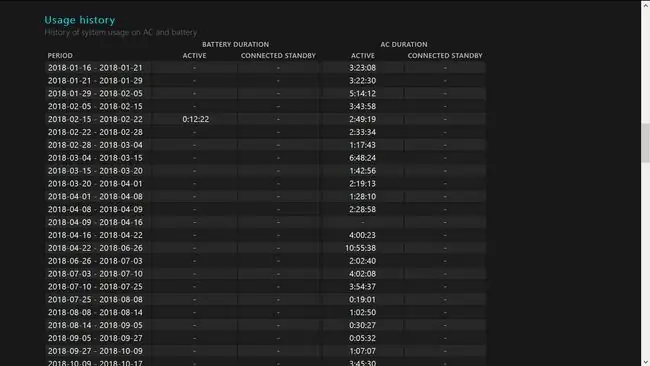
Historia pojemności baterii
W tej sekcji raportu zobaczysz pełną pojemność ładowania w porównaniu z projektowaną pojemnością baterii dla każdego okresu. Obserwowanie pełnego naładowania jest kolejnym pomocnym sposobem monitorowania ogólnego stanu i wydajności baterii w czasie.
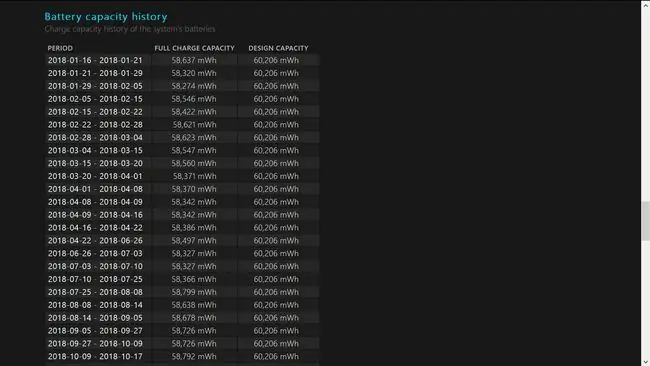
Szacunkowa żywotność baterii
W ostatniej części raportu wyświetlane są szacunkowe czasy pracy baterii przy pełnym naładowaniu w porównaniu z projektowaną pojemnością. Ten obszar daje jasny obraz tego, jak dobrze utrzymuje się żywotność baterii w czasie. Na samym dole raportu znajduje się szacowana żywotność baterii, oparta na zaobserwowanych drenażach od ostatniej instalacji systemu operacyjnego.






